Comment réparer le chat vocal Overwatch qui ne fonctionne pas sous Windows 10 ?
Publié: 2018-12-04Résoudre ce problème rapidement
Utilisez un outil gratuit et sécurisé développé par l'équipe d'experts d'Auslogics.
- Facile à utiliser. Il suffit de télécharger et d'exécuter, aucune installation nécessaire.
- En sécurité. Notre logiciel est présenté sur CNET et nous sommes un Silver Microsoft Partner.
- Libérer. Nous le pensons, un outil totalement gratuit.
Voir plus d'informations sur Auslogics. Veuillez consulter le CLUF et la politique de confidentialité.
Overwatch sans chat vocal n'est certainement pas agréable. Vous êtes sûr de vous sentir exaspéré lorsque la fonctionnalité ne fonctionne pas. Heureusement, nous allons vous montrer comment résoudre les problèmes de chat vocal Overwatch après la mise à jour de Windows 10.
Voici comment dépanner le chat vocal d'Overwatch qui ne fonctionne pas :
- Vérifiez votre microphone/casque
- Paramètres audio du jeu Overwatch
- Mettez à jour le pilote audio de votre PC
- Définir les périphériques par défaut sur votre PC
- Désactiver le périphérique audio PC exclusif
Lisez cette explication détaillée de la façon d'appliquer chaque option. Si la première méthode ne fonctionne pas, essayez la suivante jusqu'à ce que votre chat vocal commence à fonctionner.
Option 1 : vérifiez votre microphone/casque
La toute première étape consiste à vérifier votre matériel.
Le problème pourrait être aussi simple que :
- Votre casque/microphone n'est pas branché ou est mal branché.
- L'interrupteur de sourdine de votre casque/microphone est enfoncé.
Une fois que vous avez vérifié ces deux problèmes, confirmez si le chat vocal Overwatch fonctionne.
Option 2 : vérifiez vos paramètres audio dans le jeu Overwatch
Le problème pourrait être les paramètres audio dans Overwatch.
La modification des paramètres peut instantanément redonner vie au chat vocal. Suivez ces étapes pour y remédier :
- Ouvrez Overwatch, puis cliquez sur Options et sélectionnez Son .
- Montez le son de votre microphone ou de vos haut-parleurs à un niveau audible.
- Assurez-vous que TEAM VOICE CHAT et GROUP VOICE CHAT sont réglés sur AUTO JOIN.
- Assurez-vous que les bons appareils sont sélectionnés pour APPAREILS DE CHAT VOCAL.
- Modifiez le raccourci clavier pour le chat vocal si le chat vocal est défini sur "Push To Talk". Cela signifie changer "Push to Talk" en une touche différente dans le menu Contrôles.
Après cela, rejoignez le chat d'équipe. Maintenant, testez pour voir si le problème de chat vocal Overwatch est résolu.
Option 3 : Mettez à jour le pilote audio de votre PC
Après avoir essayé la méthode précédente, que se passe-t-il si le chat vocal ne fonctionne toujours pas dans Overwatch sur Windows 10 ?
Eh bien, si les simples changements apportés à Overwatch n'ont pas aidé, il est maintenant temps de faire une enquête plus approfondie sur la véritable cause.
Commencez par rechercher la configuration la plus élémentaire pour que l'audio fonctionne sous Windows 10 : le pilote audio de votre PC. Vous avez peut-être le mauvais pilote audio ou il est peut-être obsolète. Cela signifie rechercher en ligne le bon pilote audio et l'installer.
Cependant, un moyen plus pratique et plus sûr de procéder consiste à utiliser Auslogics Driver Updater. De cette façon, vous mettrez facilement à jour votre pilote en un seul clic et vous saurez que vous avez installé le bon pilote qui n'endommagera pas votre ordinateur.
Pourquoi utiliser Auslogics Driver Updater ? Voici quelques raisons:
- Mises à jour de pilotes pratiques et faciles en un seul clic.
- Empêche les conflits de pilotes et assure le bon fonctionnement du matériel.
- Il détecte automatiquement votre système et identifie les bons pilotes adaptés à celui-ci.
- Ne vous inquiétez pas d'installer les mauvais pilotes ou de comprendre la configuration système requise.
- Analyse gratuite des pilotes manquants ou obsolètes.
- Téléchargement en un clic de tous les pilotes nécessaires avec la version Pro.
- Assistance 24h/24 et 7j/7 avec une garantie de remboursement de 60 jours.
- Crée des sauvegardes pour la sécurité afin que vous puissiez revenir aux pilotes précédents si vous le souhaitez.
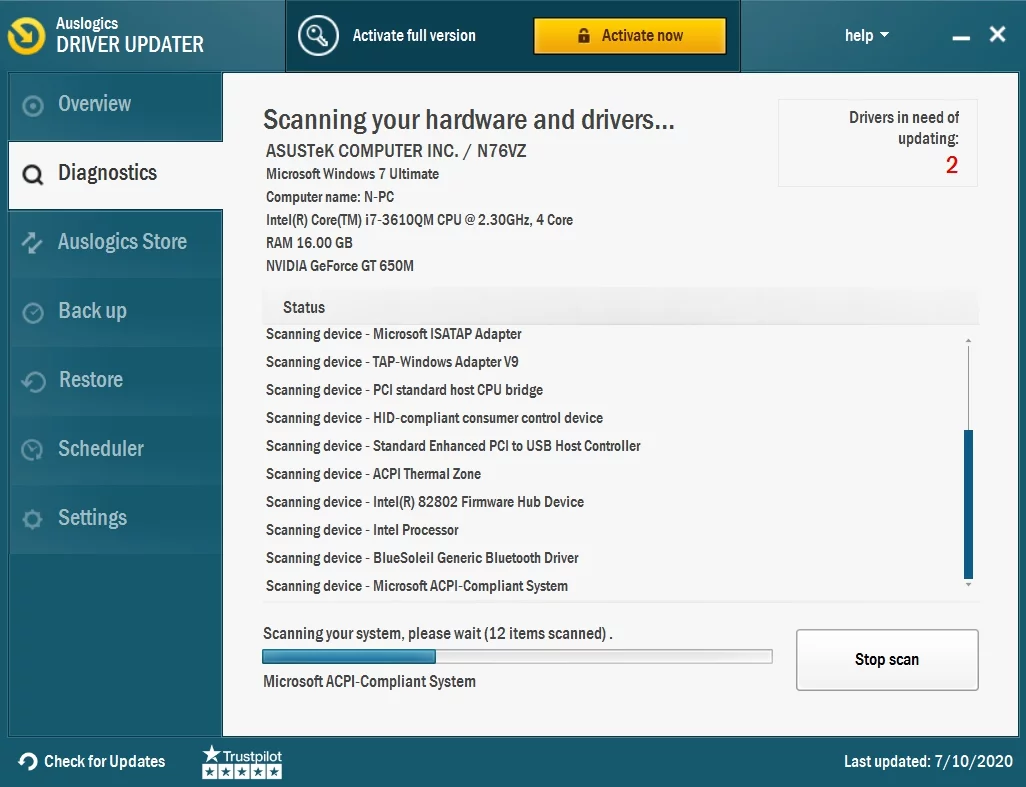

Voici donc le processus simple d'utilisation d'Auslogics Driver Updater pour mettre à jour le pilote audio de votre PC :
- Téléchargez et installez Auslogics Driver Updater.
- Une fois que vous avez exécuté Auslogics Driver Updater, il commence à analyser votre ordinateur à la recherche de pilotes manquants ou obsolètes.
- Après la numérisation, Auslogics Driver Updater présente une liste des pilotes dont vous avez besoin.
- Vous pouvez cliquer sur pour tout mettre à jour ou sélectionner uniquement le pilote audio du PC et le mettre à jour. Si vous n'avez pas encore acheté la version premium, vous serez redirigé vers une page de paiement.
- Après avoir activé la version premium, Auslogics Driver Updater met à jour vos pilotes.
- Une fois les pilotes mis à jour, vous pouvez maintenant redémarrer votre ordinateur.
Lorsque votre ordinateur se rallume, vérifiez si le problème de chat vocal Overwatch qui ne fonctionne pas est résolu.
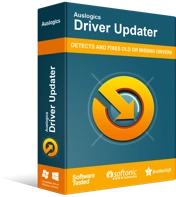
Résoudre les problèmes de PC avec Driver Updater
Les performances instables du PC sont souvent causées par des pilotes obsolètes ou corrompus. Auslogics Driver Updater diagnostique les problèmes de pilote et vous permet de mettre à jour les anciens pilotes tous en même temps ou un à la fois pour que votre PC fonctionne plus facilement
Option 4 : Définissez les périphériques par défaut de votre PC
Si la mise à jour du pilote audio ne résout pas le problème, il se peut qu'il y ait un problème dans les paramètres de votre PC.
Il se peut que votre ordinateur Windows ait détecté automatiquement votre périphérique audio lorsque vous l'avez branché, mais ne l'ait pas défini comme périphérique de lecture par défaut. Cela signifie que vous devrez définir manuellement les périphériques par défaut pour les périphériques audio d'entrée et de sortie.
Suivez ces étapes:
- Commencez par quitter Overwatch.
- Appuyez sur la touche Windows + R de votre clavier. Dans l'onglet qui apparaît, tapez "mmsys.cpl" (sans guillemets), puis appuyez sur Entrée.
- Dans la fenêtre qui apparaît, allez dans l'onglet Lecture. Identifiez le haut-parleur/casque que vous utiliserez. Faites un clic droit dessus, puis sélectionnez Périphérique par défaut.
- Faites un clic droit et sélectionnez Désactiver sur tous les appareils sauf celui que vous souhaitez définir comme appareil par défaut.
- Allez maintenant dans l'onglet Enregistrement. Identifiez le haut-parleur/casque que vous utiliserez. Faites un clic droit dessus et sélectionnez Périphérique par défaut.
- Cliquez sur OK.
Après cela, relancez Overwatch et rejoignez un chat vocal pour voir si le problème du chat vocal qui ne fonctionne pas est résolu.
Option 5 : Désactiver le mode exclusif du périphérique audio PC
Si les paramètres de périphérique audio par défaut du PC n'ont pas aidé, vous disposez probablement d'une application tierce empêchant Overwatch d'utiliser vos périphériques audio.
Cela signifie que vous devez désactiver le mode exclusif de vos haut-parleurs, casque ou microphone.
Suivez ces étapes:
- Dans la fenêtre qui s'ouvre, allez dans l'onglet Lecture. Identifiez votre appareil par défaut, cliquez dessus avec le bouton droit de la souris et sélectionnez Propriétés.
- Dans la fenêtre Propriétés, cliquez sur l'onglet Avancé. Localisez "Autoriser l'application à prendre le contrôle exclusif de cet appareil" et décochez-la.
- Cliquez sur Appliquer, puis sur OK.
Une fois cela fait, accédez à Overwatch et vérifiez si le problème de chat vocal est résolu.
Lorsque vous appliquez ces modifications systématiquement, vous êtes sûr de trouver le problème sans perdre trop de temps. Appliquez les options une par une, en commençant par les problèmes les plus évidents, avant de vous lancer dans des modifications plus en profondeur de votre ordinateur, qui pourraient s'avérer inutiles.
